
こんにちはユレオです
皆さんは普段パソコンを使われているかと思いますが、パソコンの機能を隅々までご存知だったりしますか?
私はパソコンの使用頻度は多いほうだと思うのですが、機能を隅々まで知っているわけではありません。
先日も起動したソフトウェアのウィンドウが画面外に出たままになり、操作ができないというトラブルに見舞われました。
本日は私と同様にお困りの方がおられるかと思うので、備忘録も兼ねてWindows10でウィンドウが画面外にある時の対処方法について図解で解説いたします。
●スポンサーリンク
◆記事の目次◆
本記事の内容
- 画面外にあるウィンドウ(ソフトウェア)を選択する。
- 「Alt」+「Space」を押して「移動(M)」を選択。
- キーボードの「方向キー」で移動する。
本記事ではWindows10でウィンドウが画面外にある時の対処方法について手順をまとめてします。
上記で解決出来ますが、より詳しく知りたい方は記事本文をお読みください。
スポンサーリンク
ウィンドウが画面外にある状態とは

ソフトウェアのウィンドウが画面外で開いたことをそもそもどうやって気が付くのかというと、ソフトが起動してるのにウィンドウが画面に表示されないことで分かります。
そもそもどうしてこういうことが起こるのでしょうか?
発生する全てのケースを書きだせませんが、私の場合は次のようなケースで発生しました。
私は2台のパソコンモニターを使っており、モニターの配置を左右入れ替えた。
なんでこれだけソフトのウィンドウが画面外に行くの?
全てのソフトウェアが該当するわけではありませんが、ソフトの中には前回起動した場所を記録するタイプがあります。
例えば画面の右上でソフトを閉じて、再度起動すると再び画面の右上にウィンドウが開くタイプです。
「起動した際に前回起動していた画面の場所でウィンドウが開く」という機能をもつソフトは次のようなケースで、起動時にウィンドウが画面外になります。
- 複数台のモニターを使っている方が、モニター配置を変えて、Windows10の「設定」→「ディスプレイ」で「ディスプレイの配置を変更する」から新しいディスプレイの配置に合わせて変更した。
- 複数台のモニターを使っていたが、モニターを減らした。
「ディスプレイの配置を変更する」って何?
Windowsには複数のモニターを1つのパソコンで使用するためにモニターの並べ方をを変更する機能があります。(「設定」→「ディスプレイ」)
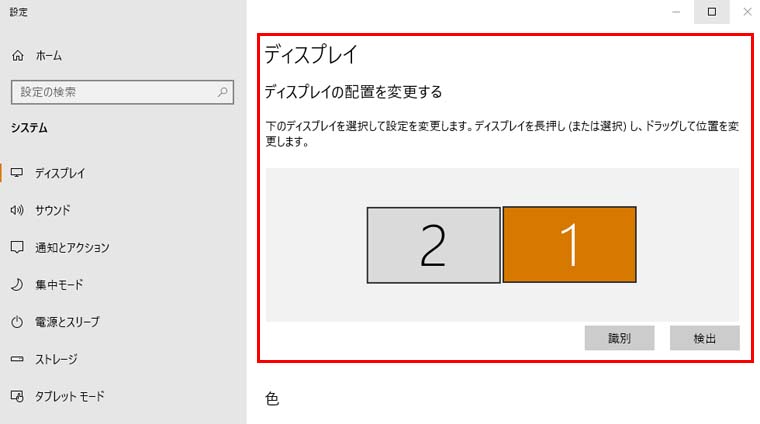
このようにモニターの配置を変更したりモニターを減らしたりすると、ソフト起動時に画面外にウィンドウが開き、操作ができない状態が起こることがあります。
ただ全てのソフトウェアがそういった挙動をする訳ではなく、いろいろ試したところ、メジャーなソフトウェアでは問題なさそうです。
問題の解決策は2つある

さて、ソフトウェアのウィンドウが画面外にあるという問題が起きた際の解決策として、大きく以下の二つが挙げられます。
- モニターの配置を変えた結果ウィンドウが画面外に開くのなら、再度モニターの配置を戻して、メインモニターに移動してソフトを終了し、再度起動した際にメインモニターでウィンドウが開く状態にしてからモニターの配置変更を行う。
- 画面外で開いたソフトウェアのウィンドウをメインモニターの場所までマウスを使わず移動させる。
今回は「①」の解決方法ではなく、「②」の解決方法についてのお話しになります。
「②」の方法は楽で簡単に解決できるので、是非豆知識として覚えておくことをお勧め致します。
開いたウィンドウをマウスを使わず移動させる

さて、ここからが本日の記事の本題で、ウィンドウが画面外にある時の対処・解決方法として、開いたウィンドウをマウスを使わず移動させる方法について図解で説明致します。
1:画面外にあるソフトウェアを選択する
まずはウィンドウが画面外にあり、ウィンドウをメインモニター内に移動させたいソフトを選択します。
選択の方法はいくつかありますが、タスクバーから選択したり、「Alt+Tab」を同時に押した後に「Tab」を何度か押すことで対象のソフトウェアのウィンドウを選択できます。
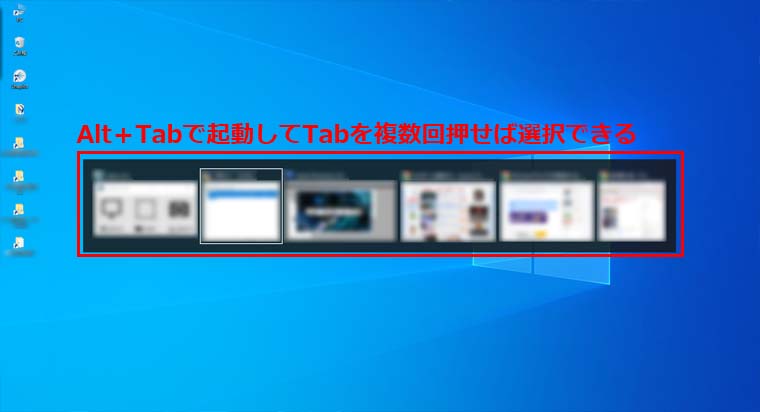
2:「Alt」+「Space」を押す
対象のソフトウェアを選択した状態で「Alt」+「Space」を押すと小さなウィンドウが画面の端の方で開きます。
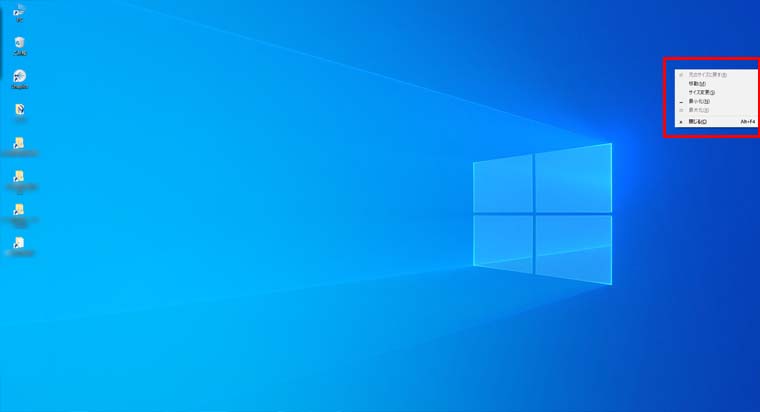
画面のどの部分に出るのかは対象のソフトウェアがどの方向の画面外に存在するかで変わります。
上図の場合はメインモニターの右側にあるということになります。
3:「M」を押すかマウスで「移動(M)」をクリックする
この状態で「M」を押すかマウスで「移動(M)」をクリックします。
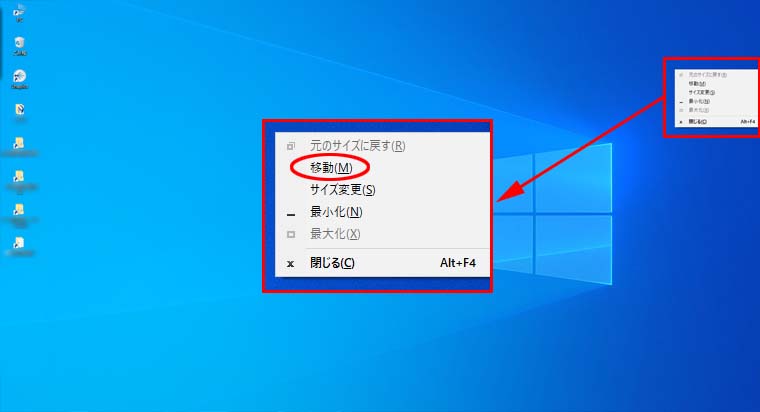
4:キーボードの「方向キー」で移動できるようになる
「移動(M)」をクリックするとキーボードの方向キー(⇧⇨⇩⇦)で移動できるようようになります。
私の場合は右の画面外にウィンドウがある為、左のキー(⇦)を何度か押すとメインモニターにウィンドウが現れました。
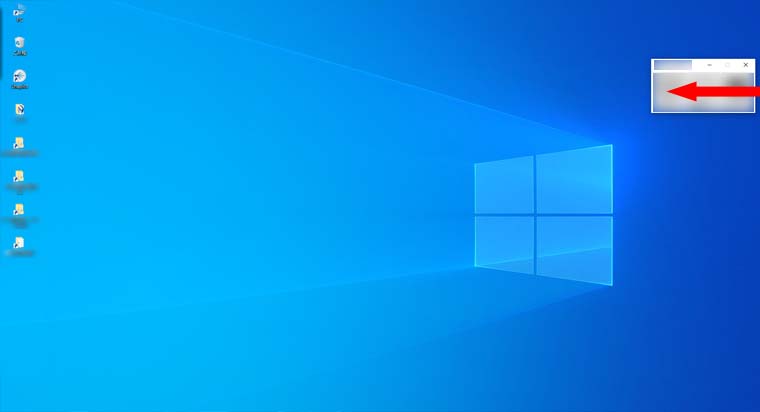
何とか画面外で起動したソフトウェアのウィンドウをメインモニターに移動させることが出来ました。
ですが、これで終わりではありません。
5:メインモニターで表示されている状態でソフトウェアを閉じる
メインモニターにソフトウェアのウィンドウが表示されている状態で対象のソフトウェアを終了させます。
えっ、なんで?。
そうすることでこのソフトは次回からはこの画面位置でウィンドウが起動するようになるからです。
なるほど…思ったより簡単に解決できるね。
以上がウィンドウが画面外にある時の対処・解決方法として、開いたウィンドウをマウスを使わず移動させる方法になります。
スポンサーリンク
最後に

ここまで備忘録も兼ねてWindows10でウィンドウが画面外にある時の対処方法について図解で解説してきました。
パソコンを日常的に使っている方でもWindowsの機能を隅々まで知っている方は稀だと思います。
WindowsOSは機能が豊富が故にマニュアルを読む気にならないと思いますが、こうした隠れ機能のようなテクニックが数多く存在します。
覚えておくと職場でも役立つ知識になるので、当記事をご参考にして頂ければと思います。
スポンサーリンク



























